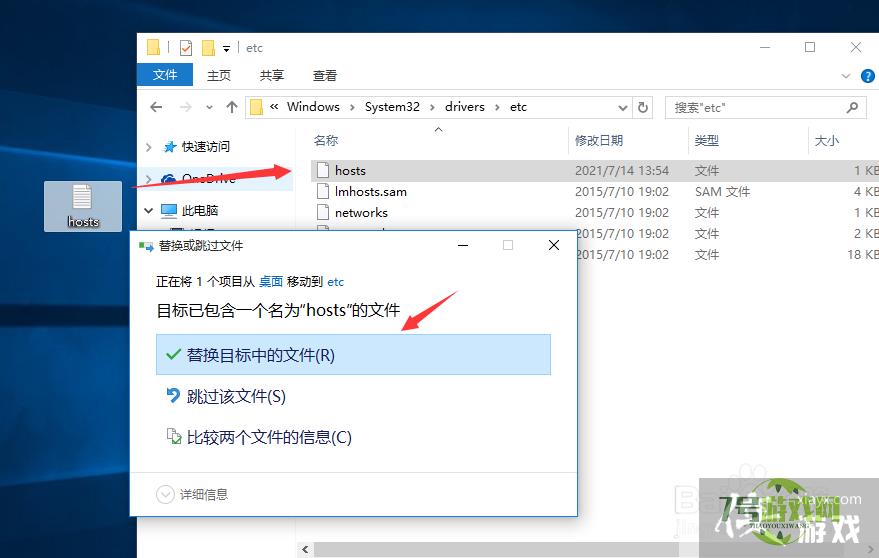Windows10如何配置hosts文件
来源:互联网 | 时间:2024-10-21 02:25:26
hosts文件可以让我们本地访问域名时自动映射到某IP上,本文将详细描述如何配置1、打开文件管理器2、在地址栏输入“C:\Windows\System32\drivers\etc”3、此时hosts文件如图所示4、双击hosts文件,选择记
hosts文件可以让我们本地访问域名时自动映射到某IP上,本文将详细描述如何配置
1、打开文件管理器
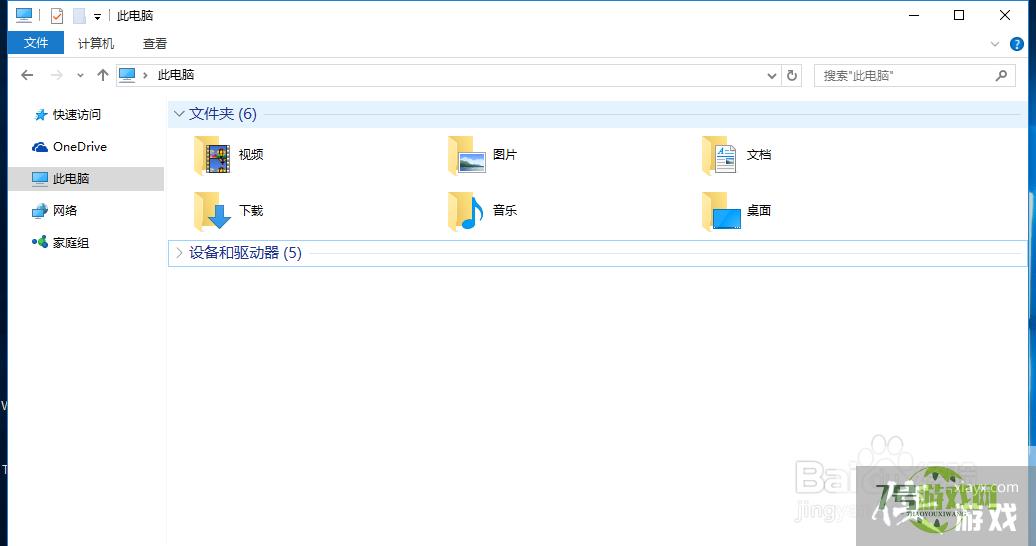
2、在地址栏输入“C:WindowsSystem32driversetc”
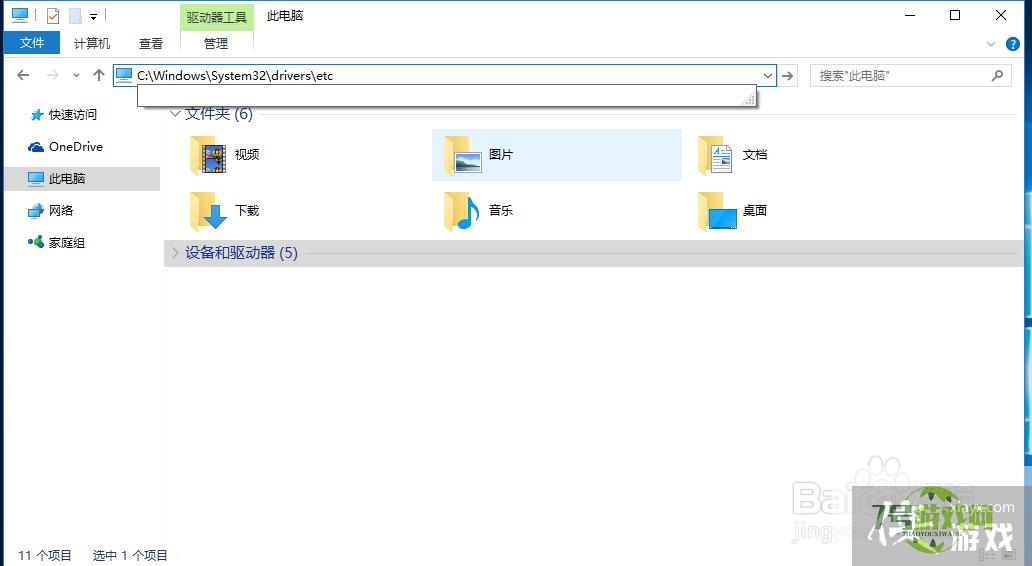
3、此时hosts文件如图所示
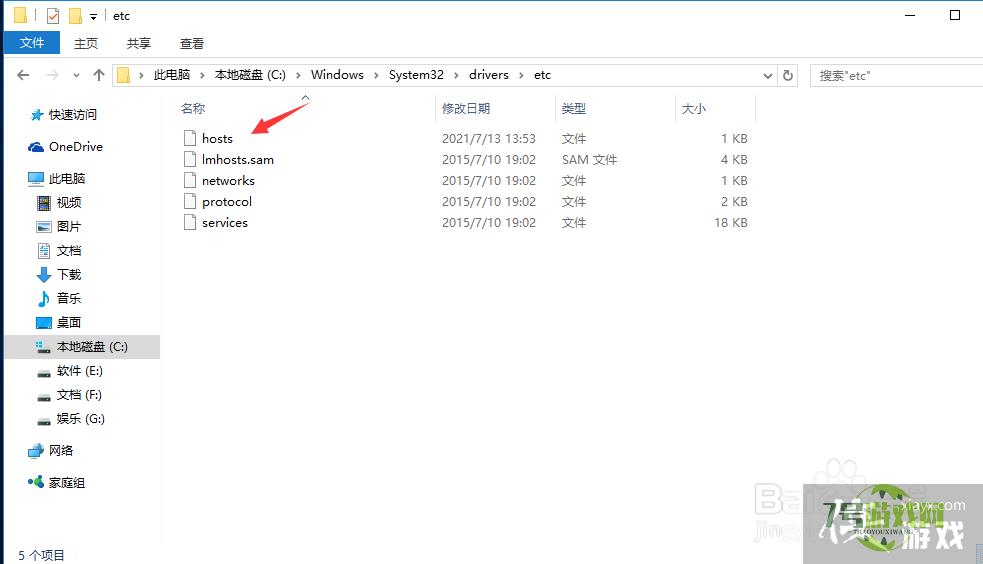
4、双击hosts文件,选择记事本的打开方式
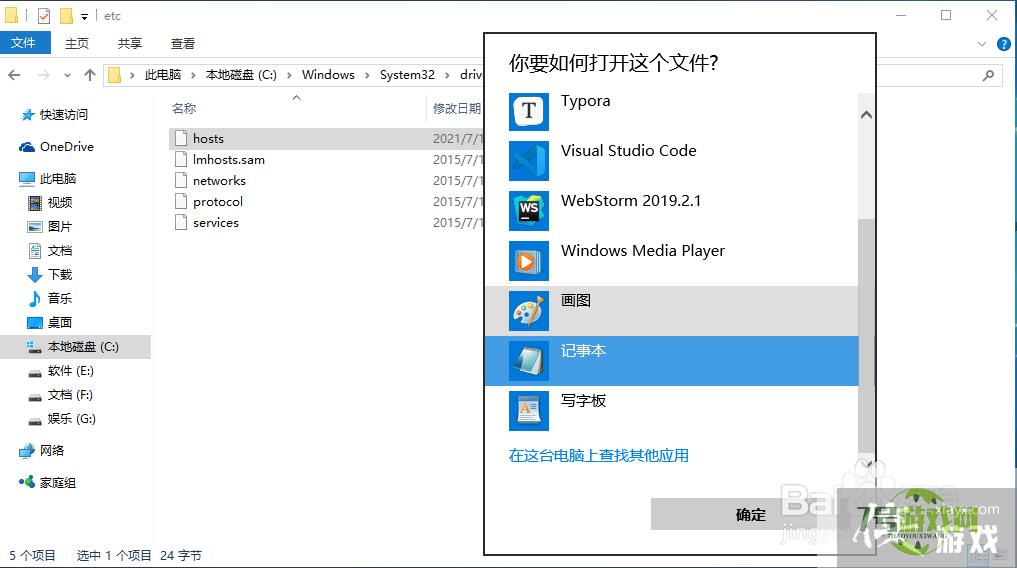
5、参数配置说明ip + 空格 + 域名如:192.168.0.103 test.com
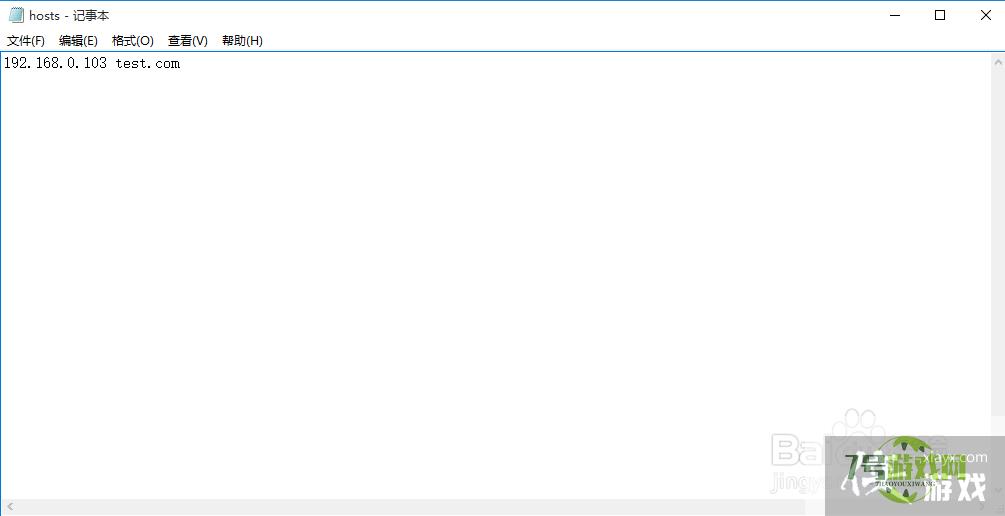
6、保存即可,如果提示无权限不能保存,可以先将文件另存到桌面
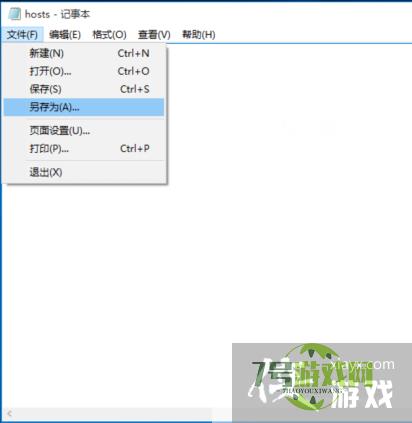
7、然后去掉一下文件的后缀名“.txt”去掉

8、从桌面替换掉目标的这个文件